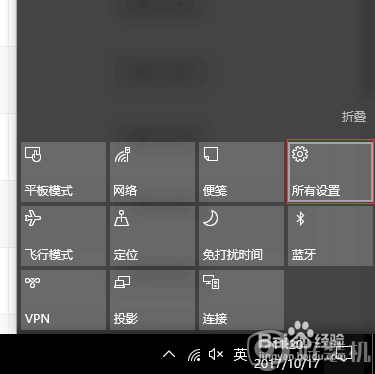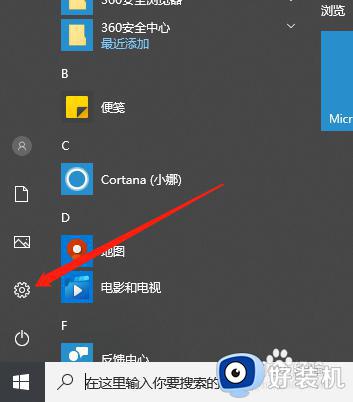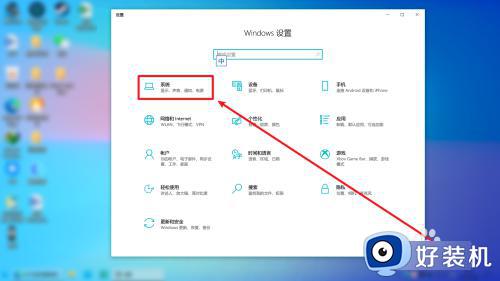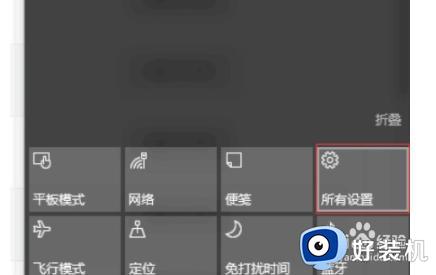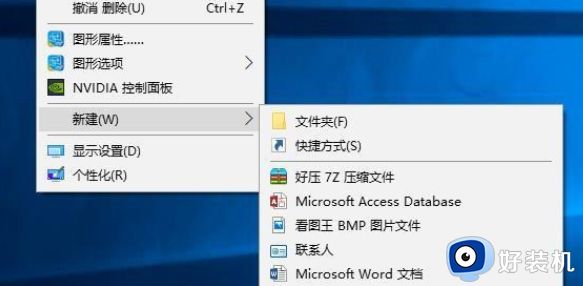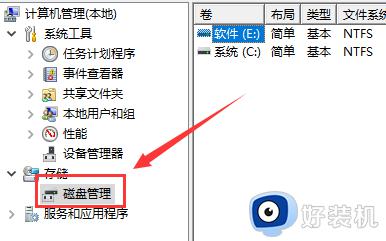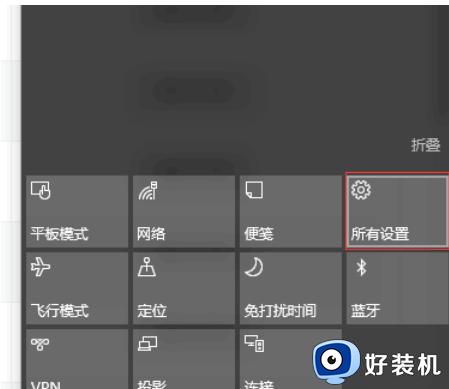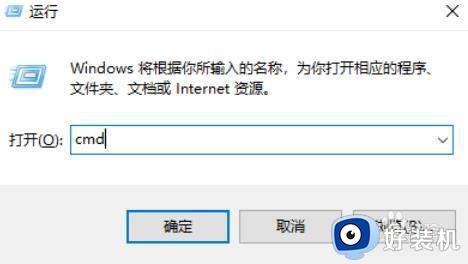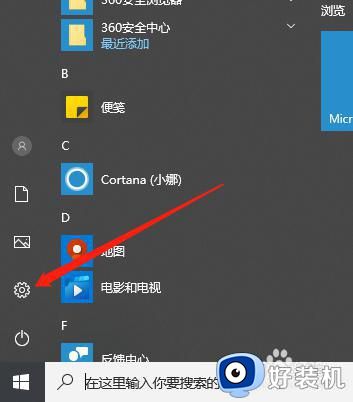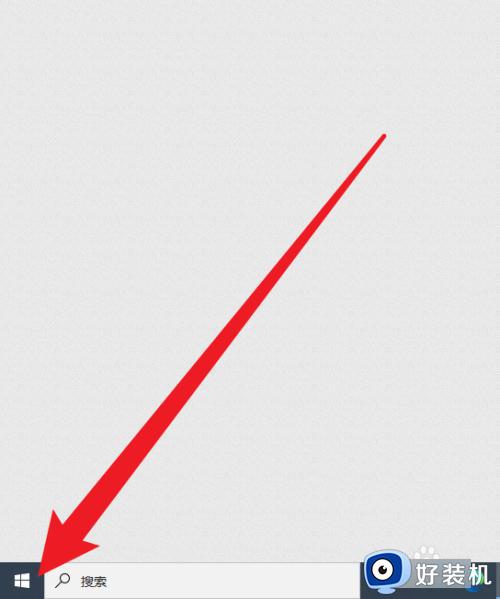win10系统怎么清理垃圾 win10清理系统垃圾的方法
时间:2023-10-23 10:35:39作者:zheng
我们在使用win10电脑的时候总是会产生各种系统垃圾问题,占用win10电脑的磁盘空间,有些用户就想要清理win10电脑的系统垃圾,释放磁盘空间,但是却不知道win10清理系统垃圾的方法,今天小编就教大家win10系统怎么清理垃圾,如果你刚好遇到这个问题,跟着小编一起来操作吧。
推荐下载:win10系统旗舰版
方法如下:
1、在桌面上,点击“此电脑”,管理方法。
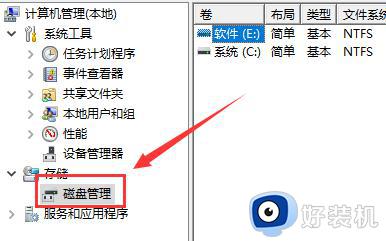
2、挑选 磁盘管理,然后挑选 要清除的硬盘,右键挑选属性。

3、点击网页页面下面的“磁盘清理”按键。
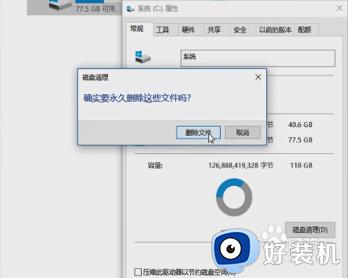
4、在发生的操作界面中挑选 要清除的文档,点击“明确”,点击“删除文件夹”就可以。
以上就是win10系统怎么清理垃圾的全部内容,有遇到相同问题的用户可参考本文中介绍的步骤来进行修复,希望能够对大家有所帮助。